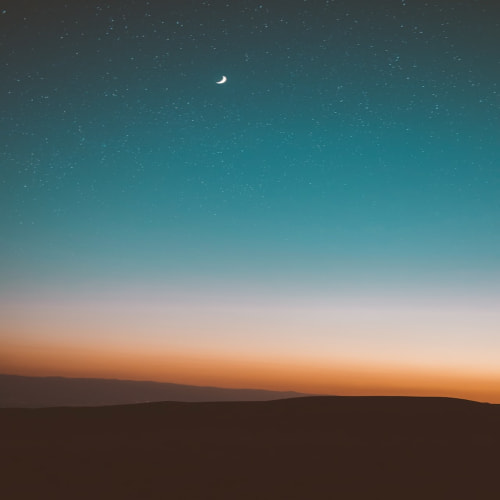구글 캘린더(Google Calendar) 📅 사용법 총정리! 효율적인 일정 관리 꿀팁😍
안녕하세요! 오늘은 구글 캘린더 사용법에 대해 자세히 알려드릴게요. 구글 캘린더는 무료이면서도 강력한 일정 관리 도구인데요. 스마트폰, PC 어디서든 접속할 수 있고, 다른 사람과 공유도 가능해서 정말 편리하답니다.
자, 그럼 구글 캘린더 200% 활용하는 법을 함께 살펴볼까요? 😊
🎯 구글 캘린더(PC) 접속하기
PC에서 구글 캘린더에 접속하려면 브라우저에 구글 캘린더 주소를 입력하면 되요.
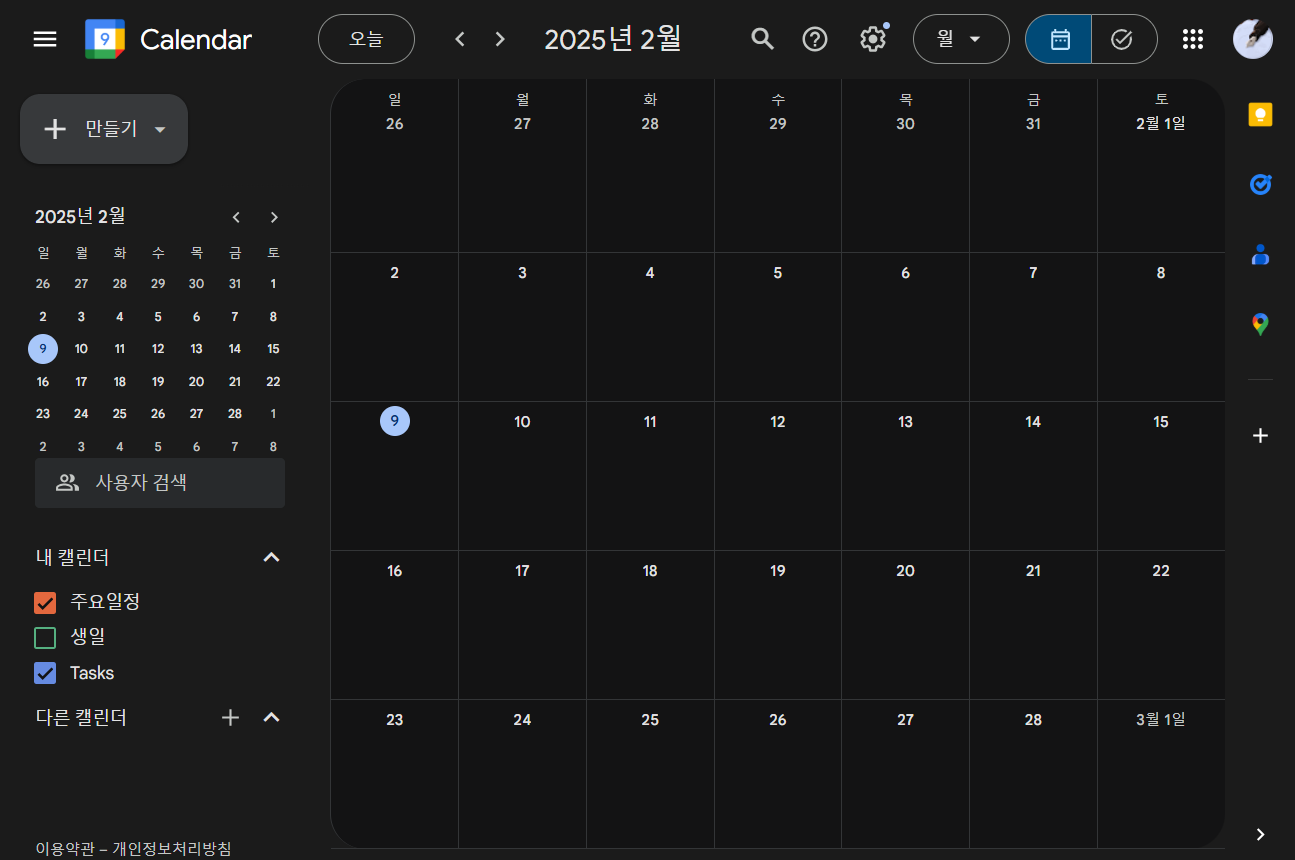
1️⃣ 기본적인 일정 추가 & 관리
구글 캘린더에서 일정을 추가하는 방법은 정말 간단해요!
📌 일정 추가하는 방법
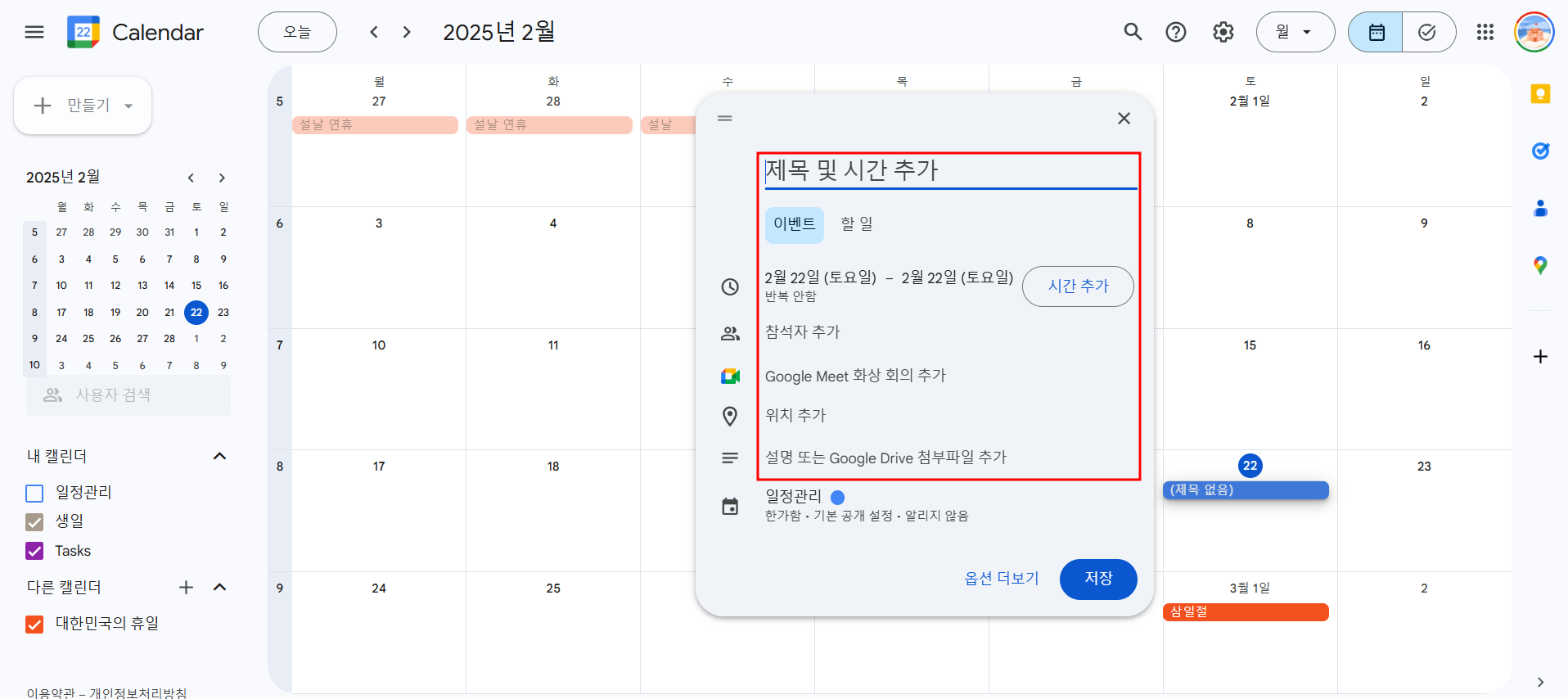
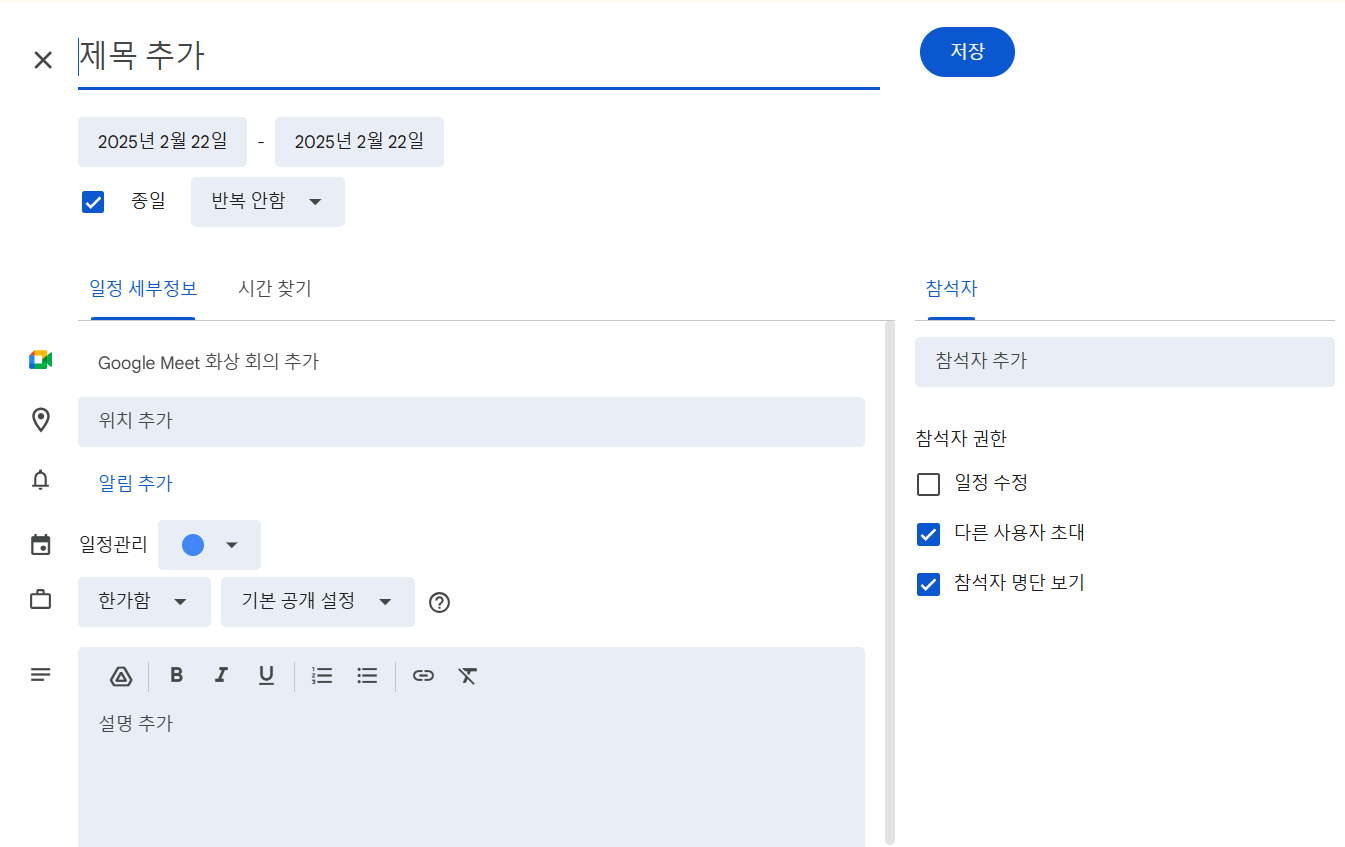
1. 구글 캘린더 접속
2. 원하는 날짜를 클릭 📅
3. 제목 및 시간 추가
4. 필요하면 위치, 설명, 알림 추가
5. 저장 버튼 누르면 완료!
🔔 알림 설정도 가능해서 중요한 약속을 까먹을 걱정이 없어요!
- 일정 30분 전, 1시간 전 등 원하는 시간에 알림 설정 가능
- 이메일 알림도 받을 수 있음
- 옵션 더보기를 클릭하면, 등록 화면이 커지면서 세부 설정 등록이 가능해요.
2️⃣ 반복 일정 설정하기 (출근, 회의, 운동 등)
매주 같은 요일에 회의가 있거나, 매달 특정한 날 챙겨야 하는 일이 있다면?
📅 반복 일정 설정 기능을 활용하면 일정 관리가 훨씬 편리해요.
📌 설정 방법
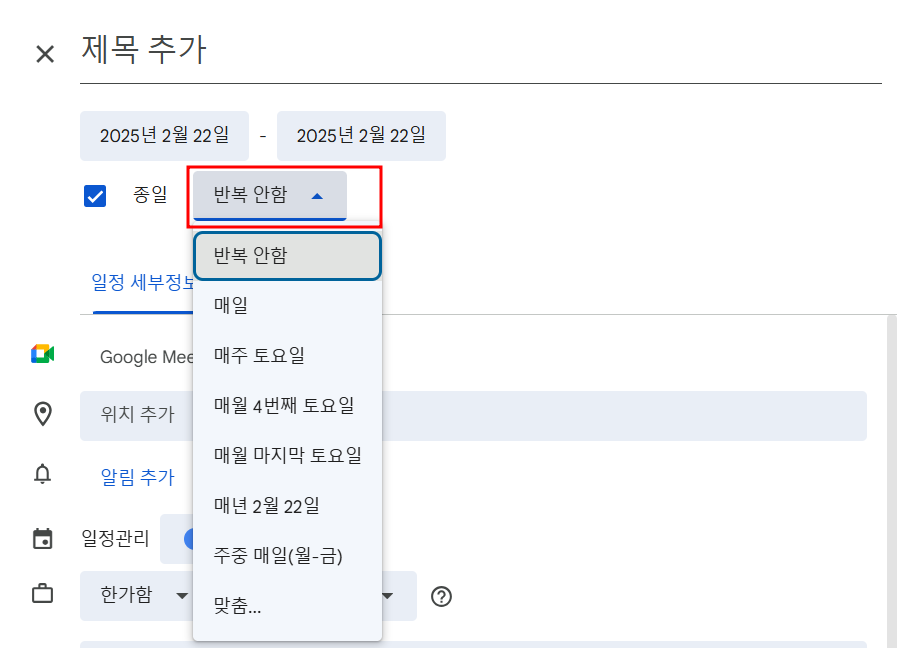
- 일정 추가할 때 "반복" 옵션 클릭
- 매일 / 매주 / 매월 / 매년 원하는 패턴 설정
- 특정 요일만 반복할 수도 있음!
💡 예시
✔️ 매주 월, 수, 금 오후 6시 헬스장 가기
✔️ 매달 첫째 주 금요일 팀 회의
3️⃣ 색상 태그로 일정 구분하기 🌈
일정을 한눈에 알아보기 쉽게 색상을 다르게 설정할 수도 있어요.
- 업무 일정은 파란색
- 개인 일정은 초록색
- 중요한 일정은 빨간색
이렇게 구분해두면 캘린더를 볼 때 어떤 일정인지 한눈에 파악 가능해요!
📌 색상 변경 방법
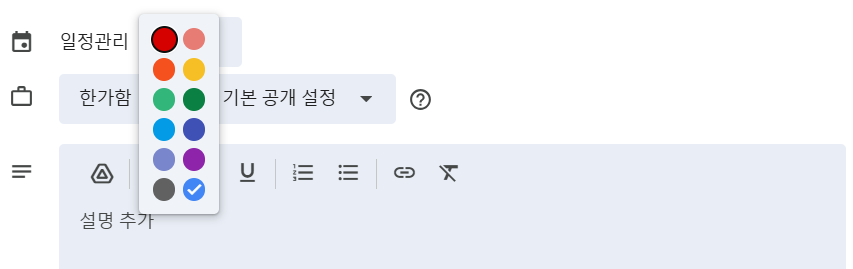
1. 일정 클릭
2. "색상 선택"에서 원하는 색 지정
3. 저장하면 끝!
4️⃣ 구글 태스크 & Keep 연동으로 더 강력하게! 🚀
구글 캘린더는 단순한 일정 관리 앱이 아니에요!
구글 태스크(Google Tasks) & 구글 Keep과 함께 사용하면 할 일 관리까지 완벽하게 할 수 있답니다.
📌 구글 태스크 활용법
✔️ 캘린더에서 할 일을 추가하면 자동으로 리스트에 정리됨
✔️ "완료" 체크하면 사라져서 할 일 관리 끝!
이렇게 활용하면 업무 효율이 확 올라간다구요! 😆
🏆 구글 캘린더 꿀팁! (잘 모르는 기능들)
✅ 다크 모드 적용
눈이 편안한 다크 모드를 설정할 수 있어요.
설정 > 테마에서 "어두운 테마" 선택하면 끝!
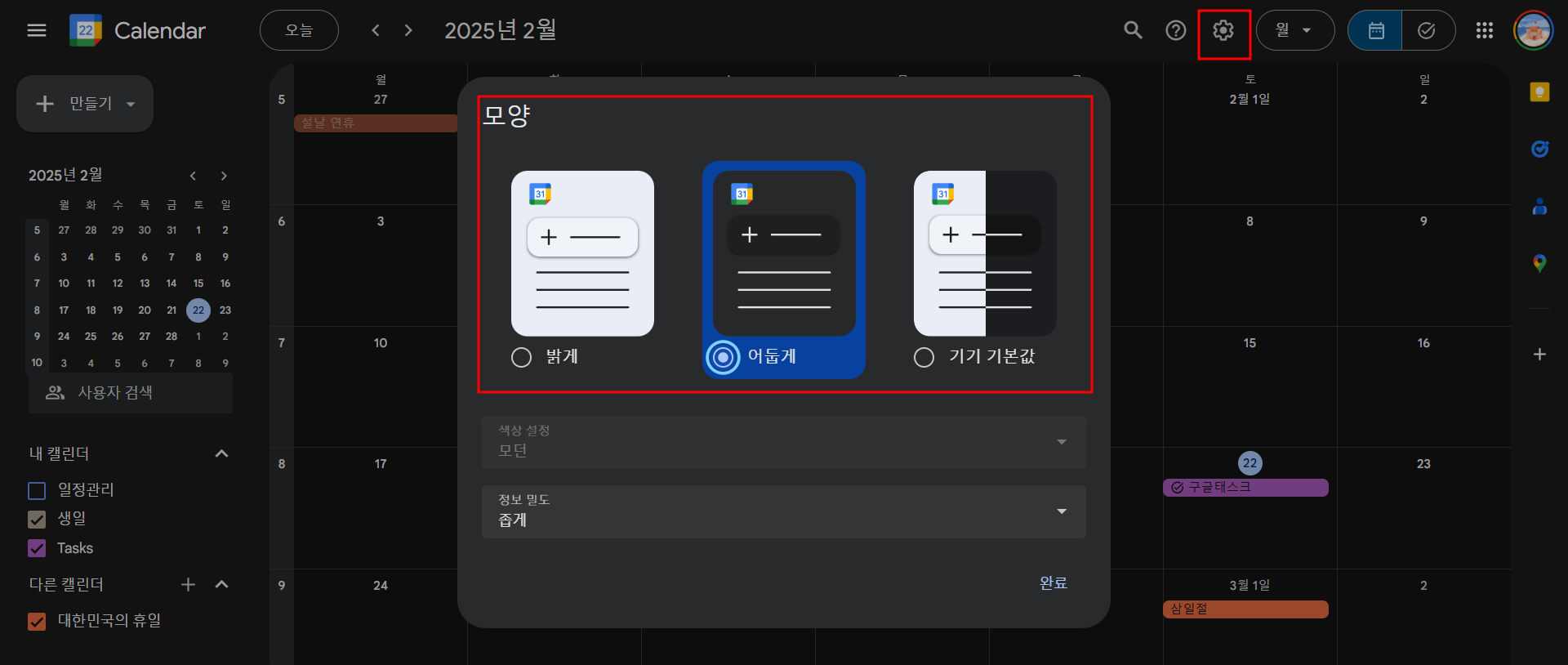
🔥 마무리 & 정리
지금까지 구글 캘린더 사용법과 다양한 꿀팁을 알아봤어요! 😍 이제 스마트하게 일정 관리하고 효율적인 하루를 보내보세요.
관련 글 더보기
2025.01.30 - [구글 툴 및 서비스] - 구글 태스크 사용법 총정리! 효율적인 일정 관리의 시작!📅
구글 태스크 사용법 총정리! 효율적인 일정 관리의 시작!📅
📌 구글 태스크 사용법 총정리! 효율적인 일정 관리의 시작! ✅구글 태스크(Google Tasks)란?✔ 구글 태스크는 구글에서 제공하는 할 일(To-do) 관리 앱이에요.✔ 간편한 인터페이스 덕분에 초보자도
google.mblue.co.kr
2025.01.31 - [구글 툴 및 서비스] - 아이폰에서 구글 태스크 사용하는 방법, 효율적인 할일 관리
아이폰에서 구글 태스크 사용하는 방법, 효율적인 할일 관리
아이폰에서 구글 태스크 사용하는 방법, 효율적인 할일 관리아이폰(iPhone)에서도 구글 태스크(Google Tasks)를 활용하면 간편하게 할 일을 정리하고 일정 관리를 할 수 있어요! 📅✨ 할 일 목록을 만
google.mblue.co.kr
'구글 툴 및 서비스' 카테고리의 다른 글
| 구글 렌즈 활용 꿀팁 : 일상 속 궁금증을 해결하는 만능 도구! (2) | 2025.02.23 |
|---|---|
| 구글 트렌드 사용법 완벽 가이드: 키워드 분석부터 활용 꿀팁까지! 📈 (0) | 2025.02.22 |
| 구글 드라이브 다계정 로그인, 공유 폴더 관리 꿀팁! (0) | 2025.02.08 |
| 구글 다계정 로그인, 크롬 브라우저 프로필 추가하여 편리하게 사용 (0) | 2025.02.07 |
| 아이폰에서 구글 태스크 사용하는 방법, 효율적인 할일 관리 (1) | 2025.01.31 |